[size=4][color=#000099][align=center]السلام عليكم ورحمة الله وبركاته ...
تحيه طيبه للجميع ...
راح اشرح بموضوعي هذا عن (( أدوات النظام )) لأهميتها الكبيرة للجهاز
........
بسم الله الرحمن الرحيم ...
مكونات Windows XP Professional
البرامج المُضمنة مع Windows XP
يوفر Windows XP الأدوات التي تحتاجها للعمل والتسلية في بيئات الاتصالات عالية السرعة التي نشهدها اليوم. يتضمن صندوق الأدوات أدوات النظام التي تساعدك في تعيين وضبط موارد النظام، والمستخدمين ومجموعات المستخدمين، ومهام النظام المجدولة. تساعدك البرامج الملحقة في تنفيذ عملك، مهما يكن ذلك العمل. يمكنك إنشاء مستندات وصور، وحساب الأشكال، وجدولة الوقت، وإنشاء اجتماعات فورية مع زملاء العمل. عندما يحين الوقت للاستمتاع ببعض الموسيقى، استعرض إنترنت، أو العب بعض الألعاب. سوف تساعدك أدوات الاتصال والتسلية على الاسترخاء الراحة.
1- برامج ملحقة
2-أدوات النظام
3-الإتصالات والترفيه
4-الإدارة والأدوات المتقدمة ......................... ......................... . إلخ.
وسنتعرف معا على ..( أدوات النظام ).. لـ Professional Windows XP
1-أداة الغاء تجزئة القرص
2-استعادة النظام
3-النسخ الإحتياطي
4-تنظيف القرص
5-مخطط توزيع الأحرف
6-معالج نقل الملفات والإعدادات
7-معلومات النظام
8-مهام مجدولة
)
(
)
أداة إلغاء تجزئة القرص
تدمج أداة إلغاء تجزئة القرص الملفات والمجلدات التي تمت تجزئتها على القرص الثابت للكمبيوتر، بحيث يشغل كل منها مساحة أداة متجاورة على وحدة التخزين. ونتيجة لذلك، يمكن للنظام الوصول إلى الملفات والمجلدات وحفظ الجديدة منها بكفاءة أكبر. وبدمج الملفات والمجلدات، تدمج أيضاً أداة إلغاء تجزئة القرص المساحة الحرة على وحدة التخزين، مما يقلل من احتمال تجزئة الملفات الجديدة.
يمكنك أيضاً إلغاء تجزئة الأقراص من سطر الأوامر باستخدام الأمر defrag
من القائمة نضغط ابدأ\كافة البرامج\البرامج الملحقة\أدوات النظام\وتظهر عندنا قوائم أدوات النظام
من أدوات النظام نختار أداة إلغاء تجزئة القرص الصلب
نختار الدرايف المراد عمل الغاء تجزئة له وليكن درايف d: ثم نضغط إلغاء التجزئة
يتم عمل تحليل للملفات داخل هذا الدرايف وتظهر هذه الرسالة
عند الضغط علي عرض التقرير يظهر لنا تقرير عن كل شئ بالجهاز من حيث المساحة المستخدمة والحرة و.......................إ لخ
ملاحظه مهمه
مهم جدا جدا جدا هالعمليه للجهاز .. صحيح تستغرق وقت شوي طويل بس مهمه جدا لنظام الكمبيوتر
طبعا يتم عمل تجزئه لجميع الدرايفات ...
نظرة عامة حول استعادة النظام
استعادة النظام هي مكوّن من مكونات Windows XP Professional الذي يمكنك استخدامه لاستعادة الكمبيوتر إلى حالة سابقة, في حال حدوث مشكلة, بدون فقدان ملفات البيانات الشخصية (مثل مستندات Microsoft Word, أو محفوظات الاستعراض, أو الرسومات, أو المفضلة, أو البريد الإلكتروني). تراقب استعادة النظام التغييرات في النظام وبعض ملفات التطبيقات, وتقوم تلقائياً بإنشاء نقاط استعادة معرّفة بسهولة. تسمح لك نقاط الاستعادة هذه بإرجاع النظام إلى وقت سابق. يتم إنشاؤها يومياً وفي أوقات أحداث النظام الهامة (على سبيل المثال عند تثبيت تطبيق أو برنامج تشغيل). يمكنك أيضاً إنشاء وتسمية نقاط استعادة خاصة بك في أي وقت.
ملاحظات
لا تؤثر استعادة الكمبيوتر أو تغيّر ملفات البيانات الشخصية الخاصة
ولكن ماهو استعادة النظام ؟؟
فهم استعادة النظام
تُنفذ استعادة النظام المهام التالية:
استعادة الكمبيوتر لحالته السابقه :
تتعقب استعادة النظام تلقائياً التغييرات التي تجري في الكمبيوتر في كافة الأوقات وخلال فترات معينة عن طريق إنشاء نقاط استعادة قبل حدوث التغييرات. تقوم نقاط الاستعادة بتخزين حالات الكمبيوتر.
يمكنك أيضاً إنشاء نقاط استعادة يدوياً لتسجيل حلة الكمبيوتر وإعداداته قبل إجراء التغييرات عليه. يسمح لك هذا باستعادة الكمبيوتر إلى حالة سابقة, عن طريق اختيار نقطة استعادة في تاريخ أو وقت يسبق التاريخ أو الوقت الذي أجريت فيه التغيير.
على سبيل المثال, إذا حذفت عن طريق الخطأ ملفات برنامج مراقبة (مثل الملفات التي يكون .exe أو .dll ملحق اسم لها), أو إذا أصبحت ملفات البرنامج المراقبة معطوبة, فيمكنك استعادة الكمبيوتر إلى حالة موجودة قبل حدوث هذه التغييرات.
في بعض الحالات النادرة, وخلال عملية استعادة تقوم استعادة النظام باستعادة مجلد له نفس اسم مجلد موجود. لتجنب الكتابة فوق الملفات الموجودة, تغيّر استعادة النظام اسم المجلد بإضافة لاحقة رقمية إلى الاسم.
استعادة الكمبيوتر بدون فقدان الملفات الشخصيه :
لا تسبب استعادة النظام فقدان الملفات الشخصية أو كلمة المرور الخصة بك. يتم حفظ العناصر مثل المستندات, ورسائل البريد الإلكتروني , ومحفوظات الاستعراض, وآخر كلمة مرور معينة عندما ترجع إلى حالة سابقة بواسطة استعادة النظام.
تحمي استعادة النظام ملفاتك الشخصية عن طريق عدم استعادة الملفات في مجلد المستندات. وهي أيضاً لا تستعيد أية ملفات تستخدم ملحق اسم ملف بيانات عام, مثل .doc أو .xls. إذا لم تكن متأكداً من أن ملفاتك تستخدم ملحق اسم ملف بيانات عام, ولا تريد أن تتأثر ملفات البيانات باستعادة النظام, فاحفظها في مجلد المستندات.
إذا تم تثبيت برنامجاً بعد إنشاء نقطة الاستعادة التي تقوم بالاستعادة إليها, فقد يُلغى تثبيت البرنامج كجزء من عملية الاستعادة. لا يتم فقدان ملفات البيانات التي أنشئت بواسطة البرنامج. ولكن, من أجل فتح الملفات مرةً ثانية, عليك إعادة تثبيت البرنامج الموافق.
تخزين نقاط الاستعادة التي تمت من اسبوع الى ثلاثه اسابيع :
يعتمد الرقم الحقيقي لنقاط الاستعادة المخزنة على كمية النشاطات التي جرت على الكمبيوتر, وعلى حجم القرص الثابت لديك (أو القسم الذي يحتوي على مجلد نظام Windows XP Professional), وعلى مقدار مساحة القرص التي خُصصت على الكمبيوتر لتخزين معلومات استعادة النظام.
تخصيص التواريخ المرتبطه بنقاط الاستعادة :
عند تشغيل استعادة النظام, يظهر تقويم لمساعدتك في العثور على التواريخ المرتبطة بنقاط الاستعادة. إذا كنت لا تستخدم الكمبيوتر كل يوم, فبعض الأيام لن تجد فيها نقاط استعادة. إذا كنت تستخدم الكمبيوتر بشكل دوري, فسيكون لديك على الأغلب نقاط استعادة في كل يوم, وقد يكون في بعض الأيام عدة نقاط استعادة.
تأكيد ان تكون كافه عمليات الاستعادة قابله للعكس :
إذا لم تعجبك حالة الكمبيوتر بعد إجراء عملية استعادة, يمكنك التراجع عن عملية الاستعادة أو اختيار نقطة استعادة أخرى. كافة عمليات الاستعادة الناجحة قابلة للعكس. كافة عمليات الاستعادة الفاشلة يتم عكسها تلقائياً من قبل استعادة النظام.
[COLOR=firebrick]يتبع ...
][U][COLOR=seagreen]استخدام معالج نقل الملفات والإعدادات
يساعدك معالج نقل الملفات والإعدادات في نقل ملفات البيانات والإعدادات الشخصية من كمبيوتر قديم إلى آخر جديد، دون الحاجة إلى تنفيذ الكثير من إجراءات التكوين نفسها التي قمت بها على الكمبيوتر القديم. على سبيل المثال، يمكنك أخذ خصائص جهاز العرض الشخصية، وخيارات المجلدات وشريط المهام، وإعدادات مستعرض إنترنت والبريد الإلكتروني من الكمبيوتر القديم ووضعها على الجديد. ينقل المعالج أيضاً ملفات معينة أو مجلدات بأكملها، مثل المستندات، والصور، والمفضلة.
من قائمة أدوات النظام نختار نقل المعلومات والملفات فتنفتح لنا الشاشة التاليه ثم نضغط التالي
تظهر لنا الشاشة التالية بها اختياريين كما وبالطبع نختار الكمبيوتر القديم ثم التالي
تظهر لنا الشاشة التالية ونضع الفلوبي ونضغط التالي
نتأكد من أن الفلوبي موجود في مكانه ثم نضغط التالي
وتظهر لنا رسالة لاحقاً تسأل ما إذا كنت أريد نقل ملفات أو أعدادات معينة كما هو موضح ثم التالي
(( اختصار للشرح لانه سهل لم اكمل الصور ))
استخدام معلومات النظام
تعمل معلومات النظام على جمع معلومات تكوين النظام لديك وعرضها. يتطلب فنيو الدعم معلومات معينة حول الكمبيوتر الخاص بك كي يتمكنوا من حل مشكلة النظام لديك. يمكنك استخدام معلومات النظام للعثور على البيانات التي يحتاجونها بسرعة.
من قائمة أدوات النظام نختار معلومات النظام فتظهر لنا الشاشة التاليه
وبالتالي فإذا ما كنت أريد معرفة معلومات عن قطعة ما داخل الجهاز فقط أقف عليها وأحددها
علي سبيل المثال
جهاز الصوت
أقف عليه فتظهر البيانات عن الاسم والتصنيع والحالة و........... الخ
(( لاينصح بالعبث فيه لغير المتمكنين من النظام ... للاستكشاف فقط ))
مهام مجدولة
من قائمة أدوات النظام نختار اضافة مهمة جديدة فتظهر لنا شاشه نختار منها الأيقونة المجاورة نضغط عليها تظهر لنا الشاشة التالية نضغط التالي تظهر لنا قائمة البرامج نختار منها البرنامج المراد عمل مهمة جدوله له أو تشغيله ثم التالي
تظهر لنا عدة اختيارات علي أن تنفذ هذه المهمة علي أي أساس عند بدأ دخول الويندوز أو عند بدأ تشغيل الكمبيوتر أو .................. الخ ثم نضغط التالي
تظهر لنا شاشة جديدة ثم نضغط إنهاء
نلاحظ أنها قد أضيفت إلي مهام مجدولة وليكن الوقت مرة كل شهر
ملاحظه مهمه اخواني ::
الي النظام عنده 98 ويبيني اشرحله يعلمني وانا حاضر من عيوني
طبعا النظام الاكس بي عن 98 مختلف شوي من ناحيه ادوات النظام لذلك نبهت
واتمنى للجميع الاستفادة ...
[/align]
[align=center]أصبح الكثير من مستخدمي نظام التشغيل Windows XP ومجموعة برامج Office XP على دراية كبيرة بكل منهما.. وقد يعتقد البعض أنه لم يعد هناك جديد في الحديث عنهما، ولكننا في هذا المقال نعرض لك بعض الأفكار المبتكرة والحيل الجديدة التي قد تؤدي بك إلى معرفة أشياء جديدة أو تتعلم منها أداء مهمة كنت تجدها من قبل معقدة.
1- إعادة تسمية عدة ملفات في خطوة واحدة
إذا كان هناك الكثير من الملفات التي تريد إعادة تسميتها دفعة واحدة فإليك طريقة مبتكرة لأداء ذلك:
- حدد جميع الملفات التي تريد إعادة تسميتها.
- انقر بزر الماوس الأيمن فوق الملف الأول واختر "إعادة تسمية"Rename ثم قم بتسمية الملف الاسم الجديد (وليكنPhoto مثلا).
- الآن سيقومWindows بإعادة تسمية باقي الملفات تلقائيا بشكل متتال ( ستكون أسماء الملفاتPhoto1)) ثمPhoto2)) وهكذا...
2- مساحة أكبر للمصغرات
عند عرض محتويات المجلد على هيئة "مصغرات"Thumbnail تظهر أسماء الملفات تحت كل صورة، وبإمكانك إلغاء عرض أسماء الملفات والاكتفاء بالصور فقط، بضغط مفتاحShift في لوحة المفاتيح وإبقائه مضغوطا أثناء فتح المجلد أو أثناء اختيار عرض محتويات المجلد على هيئة مصغرات.
3- تخلـص مـن ملفات Thumbs.db الخاصـة بالمصغـرات
عندما تقوم بعرض محتويات مجلد من المجلدات بأسلوب العرض "مصغرات"Thumbnail يقوم نظامWindows XP بإنشاء ملف باسمThumbs.db يحتوي على معلومات عن هذا المجلد وذلك لتسريع عرض المصغرات في المرات التالية لفتح هذا المجلد.
إذا أردت منعWindows من إنشاء هذه الملفات لتوفير مساحة على القرص الصلب بجهازك، اتبع الخطوات التالية:
- افتح نافذة "جهاز الكمبيوتر" My Computer
- من قائمة "أدوات"Tools اختر "خيارات المجلد"Folder Options
- انقر فوق التبويب "عرض" View
- اختر البند "عدم التخزين المؤقت للمصغرات"Do Not Cache Thumbnails.
- الآن يمكنك حذف جميع ملفات Thumbs.db من القرص الصلب بجهازك، ولن يقومWindows بإنشائها مرة أخرى.
4- حدد تفاصيل التفاصيل
عندما تقوم باختيار عرض محتويات مجلد بأسلوب "تفاصيل"Details يمكنك تحديد التفاصيل التي يتم إظهارها وذلك كالتالي:
- من قائمة "عرض"View ختر البند " اختر التفاصيل"Choose Details
- اختر التفاصيل التي تريد إظهارها.
5- أين وضع الإسباتHibernate ؟
في مربع الحوار الخاص بإيقاف تشغيلWindows XP تظهر ثلاثة أزرار لثلاثة خيارات هي "وضع الاستعداد"Stand By و"إيقاف التشغيل"TurnOff و"إعادة التشغيل"Restart ، ولا يظهر زر يمثل خيار "إسبات"Hibernate ، لإظهار هذا الزر اضغط مفتاحShift في لوحة المفاتيح أثناء ظهور مربع حوار إيقاف تشغيل Windows.
6- إلغاء وضع الإسبات
إذا كان وضع الإسباتHibernation يسبب مشكلة لجهازك أو يستهلك مساحة كبيرة من القرص الصلب فيمكنك إلغاء وضع الإسبات تماما، وذلك كالتالي:
- في لوحة التحكم انقر بالماوس نقرا مزدوجا فوق الرمز "خيارات الطاقة" Power Options
- انقر فوق زر التبويب "إسبات" Hibernation
- قـم بإلغاء اختيار البند "تمكين الإسبات" Enable Hibernation
7- المزيد من مكوناتWindows التي يمكن إضافتها أو إزالتها
لسبب مجهول لا يسألك برنامج إعدادWindows XP عن البرامج التي تريد إضافتها، وحتى بعد انتهاء عملية الإعداد لا يظهر لك في القسم "إضافة إزالة مكوناتWindows من الجزء "إضافة إزالة البرامج"Add/Remove Programs في لوحة التحكم، وللتغلب على هذه المشكلة
اتبع الخطوات التالية:
- افتـح الملـفsysoc.inf الموجود داخـل المجلـد inf داخل المجلد الذي يحتوي ملفات نظام Windows
- احذف كلمةHIDE من سطـور الملـف وقـم بحفظ التعديلات.
- الآن افتـــح "إضــافــةإزالـــة البـرامــج" Add/ Remove Programs في لوحة التحكم.
- انقر فوق القسم "إضافةإزالة مكونات"Windows وستجد أنه قد أصبح لديك قائمة أكبر من المكونات التي يمكن إضافتها أو حذفها.
8- خدمات يمكن الاستغناء عنها
هناك الكثير من "الخدمات"Services التي يمكنك الاستغناء عنها عند بدء تشغيل نظام Windows XP، وللتعرف على تلك الخدمات أنقر بالماوس نقرا مزدوجا فوق الرمز "أدوات إدارية"Administrative Tools ثم انقر نقرا مزدوجا فوق "خدمات"Services حيث ستجد قائمة بتلك الخدمات، وبمجرد النقر فوق كل خدمة يظهر لك شرح للمهمة التي تقوم بها وبالتالي يمكنك اختيار تعطيلهاDisable وجعلــها تعمــل يــدويــاManually مثل الخدمات التالية:
Alerter
Application Management
Clipbook
Fast UserSwitching
Human Interface Devices
Indexing Service
Messenger
Net Logon
NetMeeting
QOS RSVP
Remote Desktop Help Session Manager
Remote Registry
Routing & Remote Access
SSDP Discovery Service
Universal Plug and Play Device Host
Web Client
لتحويل الخدمة للعمل يدويا أو تعطيلها أنقر فوقها نقرا مزدوجا واختر الحالة التي تريدها من قائمة "نوع بدء التشغيل" Startup Type
9- الوصول إلى أوضاع الشاشة غير المتاحة
إذا أردت الوصول إلى أوضاع الشاشة غير المتاحة مباشرة (مثل جودة الألوان 256 أو غيرها) اتبع الخطوات التالية:
- انقر بزر الماوس الأيمن فوق أي مكان خال من سطح المكتب واختر "خصائص" Properties
- انقر فوق زر التبويب "إعدادات" Settings
- انقر فوق الزر "خيارات متقدمة" Advanced
- انقر فوق زر التبويب "المحول" Adapter
- انقـر فـوق الــزر "ســرد كـافــة الأوضـــاع" List all modes
- ستظهـر لك الآن قائمـة بكافـة الأوضــاع مـن حيث دقة الشاشة وجودة الألوان ومعدل تحديث الشاشة.
10- تصحيح تلف النظام
إذا تعرض نظامWindows XP للتلف بحيث لم يستطع العمل، فيمكنك تصحيح هذا التلف والحفاظ على جميع البرامج والإعدادات الحالية، وذلك بإتباع الخطوات التالية:
- قم ببدء تشغيل الكمبيوتر من خلال القرص المدمج الخاص بنظام Windows XP
- اختر البندR أوRepair عندما يسألك برنامج الإعداد عن نوع الإعداد الذي تريده.
11- إضافة طابعات الشبكة
يوفر نظامWindows XP طريقة سهلة لإضافة إمكانية الطباعة على طابعات الشبكة التي تدعم بروتوكولTCP/IP ومخصص لها عنوان IP خاص بها، لأداء ذلك اتبع الخطوات التالية:
- قم بتشغيل معالج "إضافة طابعة"Add Printer كالمعتاد.
- اختر "طابعة محلية"Local Printer ثم انقر فوق الزر "التالي" Next
- انقر فوق البند "إنشاء منفذ جديد"Create new port واختر من القائمة Standard TCP/IP Port
- بعد ذلك سيطلب منك المعالج كتابة عنوان IP الخاص بالطباعة.
- أكمل باقي خطوات المعالج كالمعتاد.
12- إخفاء آخر مستخدم للجهاز
إذا كنت تستخدم الطريقة التقليدية (التي تشبه نظام Windows NT) لتسجيل الدخولLogin في نظامWindows XP وتريد إخفاء آخر مستخدم قم بتسجيل الدخول للنظام، اتبع الخطوات التالية:
- قم بتشغيل برنامجGroup Policy Editor بكتابةgpedit.msc في صندوق "تشغيل"Run ثم ضغط مفتاحEnter
- إذهب إلىComputer Configuration / Windows Settings / Security Settings / Local Policies / Security Options
- ثم اذهب إلى البند Interactive logon: Do ليس display last user name
- غير قيمته إلى "تمكين" Enable
13- إيقاف تشغيل الكمبيوتر تماما
بعد أجهزة الكمبيوتر تظهر بها مشكلة عند إنهاء عمل نظامWindows XP حيث لا يتم فصل الطاقة عنها تماما، ولحل هذه المشكلة اتبع الخطوات التالية:
- قـم بتشغــيل بـرنامـج "محـرر التسجيــل"Registry Editor ، بالنقر فوق الزر "ابدأ"Start ، ثم فوق "تشغيل"Run ، واكتبregedit ، ومن ثم انقر فوق "موافق" OK
- اذهب إلى HKEY_CURRENT_USERControl PanelDesktop
- غير قيمة المفتاح PowerOffActive إلى 1
14- دعWindows يتذكر إعدادات المجلدات
إذا وجدت أن نظامWindows XP لا يتذكر الإعدادات التي قمت باختيارها مسبقا للمجلدات فقم بحذف المفاتيح التالية من "التسجيل"
Registry
[HKEY_CURRENT_USERSoftware Micr osoftWindowsShellNoRoamBa gMRU]
[HKEY_CURRENT_USERSoftware Micr osoftWindowsShellNoRoamBa gs]
15- عدم انتهاء صلاحية كلمة المرور لجميع المستخدمين
إذا أردت جعل كلمة المرور لا تنتهي صلاحيتها بالنسبة لجميع حسابات المستخدمين فأكتب الأمر التالي على موجه الأوامرDOS Promp :
net accounts /maxpwage:unlimited
16- إظهار طريقة تسجيل الدخول القديمة
إذا كنت لا تفضل طريقة تسجيل الدخول Login الجديدة في نظامWindows XP وتريد العودة إلى الطريقة القديمة التي كانت مستخدمة في أنظمة Windows NT وWindows 2000 فيمكنك أداء ذلك كالتالي:
- عند ظهور شاشة تسجيل الدخول اضغط مفاتيحCtrl وAlt مع الضغط على مفتاحDel مرتين.
17- إظهار طريقة تسجيل الدخول القديمة تلقائيا
إذا كنت تريد طريقة تسجيل الدخول القديمة تلقائيا اتبع الخطوات التالية:
- في لوحة التحكم أنقر بالماوس نقرا مزدوجا فوق الرمز "حسابات المستخدمين" User Accounts
- انقر فوق "تغيير طريقة تسجيل دخول أو خروج المستخدمين" Change the way users log on and off
- قم بإلغاء اختيار البند "استخدم شاشة الترحيب" Use the Welcome Screen
- انقر فوق الزر "تطبيق الخيارات"Apply Options
يتبـــــــــــــــــــع
[/align]





 رد مع اقتباس
رد مع اقتباس



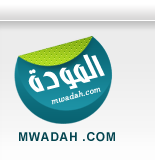
مواقع النشر (المفضلة)